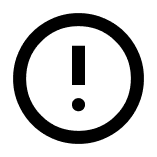Hvis du ved en fejl har klikket på Der skal stadig betales ved afmelding af en deltager – i stedet for Der skal ikke betales – kan det resultere i en forkert balance i systemet.
Hvad sker der:
- Systemet vil antage, at deltageren stadig skal betale.
- Dette kan skabe en negativ balance (fx –1 DKK) i regnskabet.
- Hvis deltageren allerede har betalt, kan du ikke udstede en kreditnota og foretage refunderingen korrekt.
Følg trinnene nedenfor for at rette fejlen og sikre, at saldoen bliver nulstillet:
Slå automatisk fakturering fra
Hvis du bruger automatisk udsendelse af faktura, skal du sørge for at slå det fra:
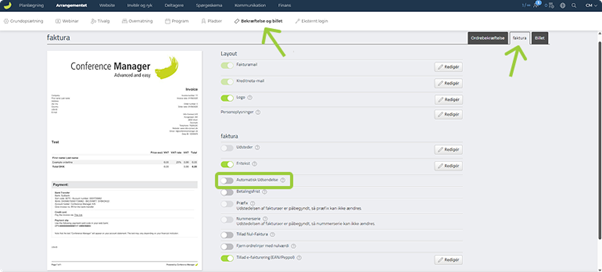
- Gå til Arrangementet, Bekræftelse og billet og Faktura, og slå Automatisk afsendelse fra.
Dette forhindrer, at systemet udsender en forkert faktura, mens du retter ordren.
Find den afmeldte deltager
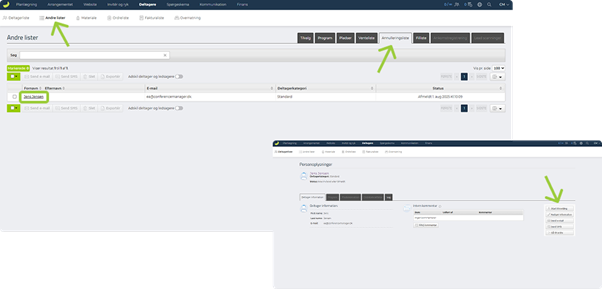
- Gå til Deltagere, Andre lister, og åbn Annulleringslisten.
- Find den afmeldte deltager og klik på navnet for at åbne oversigten med personoplysninger.
- Klik på Start tilmelding.
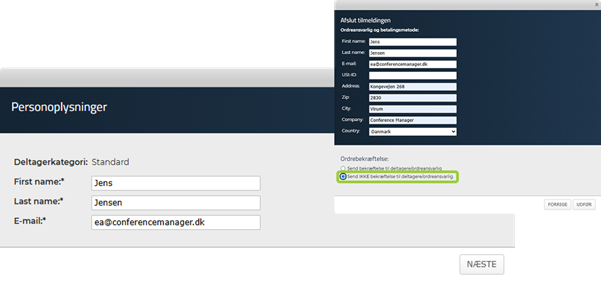
- Tjek, at alle oplysninger er udfyldt.
- Vælg Send IKKE ordrebekræftelse til deltagere/ordreansvarlig.
- Klik på Udfør.
Opret en ny ordre og kreditér den
Når deltageren er tilmeldt igen, gå så til ordren:
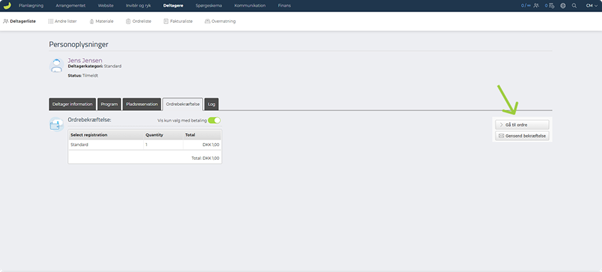
- Klik på Gå til ordre.
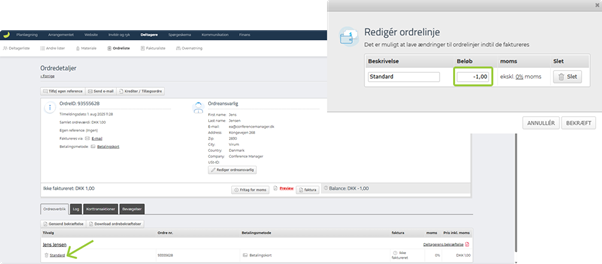
- Klik på ordrelinjen under fanen Ordreoverblik.
- Sæt et minus foran beløbet (fx ændr 1 DKK til –1 DKK) for at angive, at deltageren skal krediteres.
- Klik Bekræft.
Send kreditnotaen
Nu kan du generere en kreditnota.
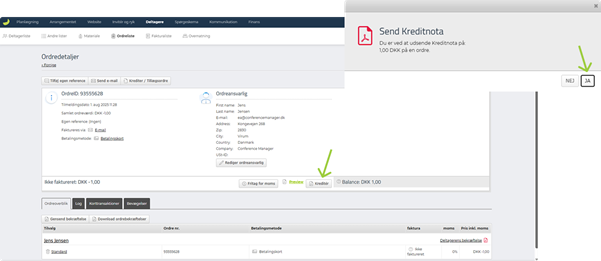
- Klik på Kreditér.
- Klik Ja til Send kreditnota.
Hvis deltageren/den ordreansvarlige har valgt at modtage fakturaen pr. e-mail, og du ikke vil have, at de skal modtage kreditnotaen, kan du ændre e-mailadressen til din egen under Redigér ordreansvarlig, og ændre den tilbage igen, når du er færdig.
Sørg for at refundere beløbet til deltageren, hvis de allerede har betalt.
Registrér udbetaling
For at få denne ordre til at gå i nul, skal du registrere en udbetaling i systemet:
- Gå til Fakturaoverblik og klik på Registrér betaling.
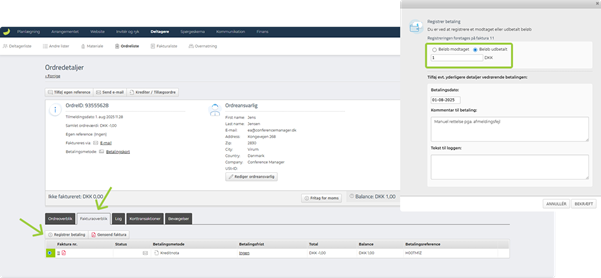
- Vælg Beløb udbetalt, indtast beløbet som skal udlignes (fx 1 DKK), og tilføj en kommentar til bogføringen, fx “Manuel rettelse pga. afmeldingsfejl”.
- Klik Bekræft.
Annullér den nye ordre
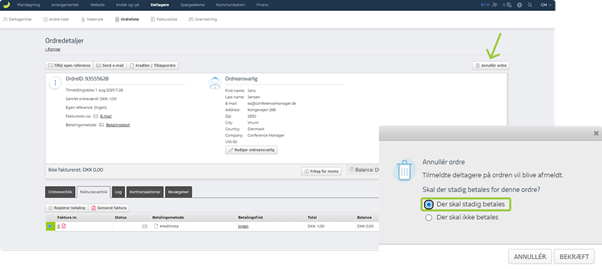
- Klik på Annullér ordre.
- Vælg Der skal stadig betales og klik Bekræft.
Registrér indbetaling på den oprindelige ordre
Hvis deltageren allerede har betalt den oprindelige faktura, og der dermed er registreret en indbetaling, således at ordren er i nul, kan du se bort fra dette trin.
Hvis deltageren ikke har betalt den oprindelige faktura, skal du sørge for, at saldoen på den oprindelige ordre bliver udlignet (og ikke vises som et negativt beløb):
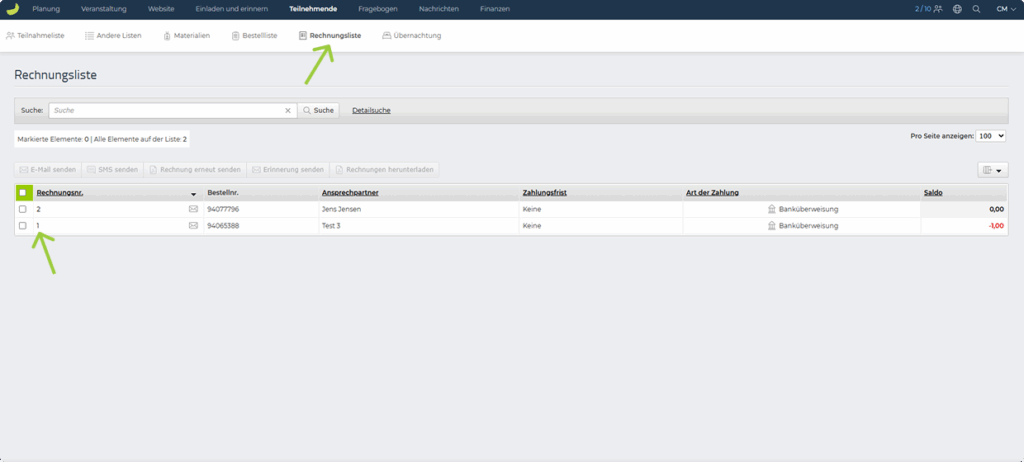
- Gå til Deltagere og Fakturaliste.
- Åbn den oprindelige faktura ved at klikke på fakturanummeret.
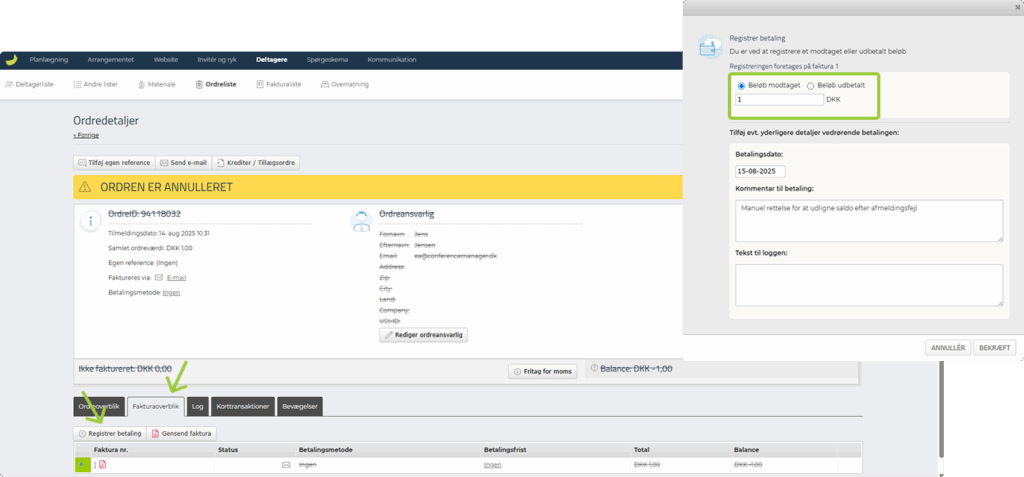
- Gå til Fakturaoverblik og klik på Registrér betaling.
- Vælg Beløb modtaget, og indtast beløbet som skal udlignes (fx 1 DKK).
- Tilføj en note til bogholderiet, fx “Manuel rettelse for at udligne saldo efter afmeldingsfejl”.
- Klik på Bekræft.
Nu vil de to ordrer udligne hinanden, og saldoen bør gå i nul på begge:
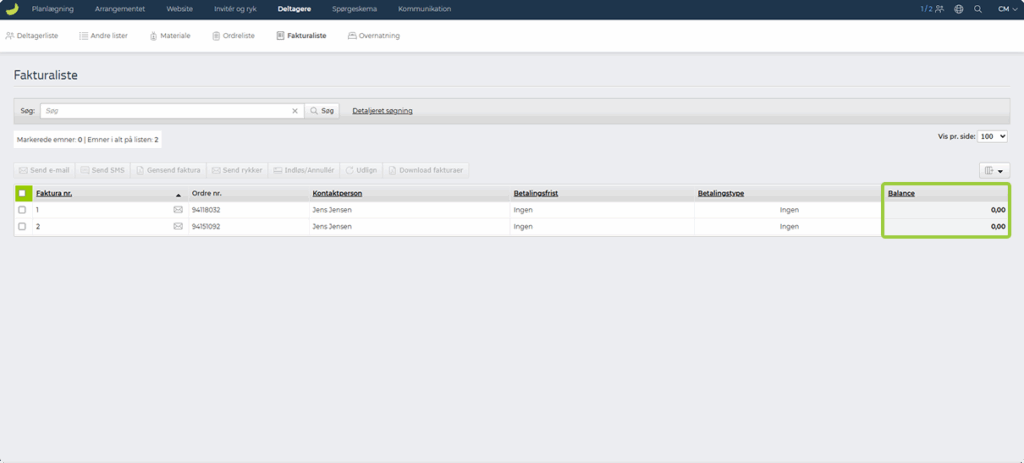
Slå automatisk fakturering til igen, hvis nødvendigt
Hvis du bruger automatisk fakturaudsendelse, så gå tilbage til Bekræftelse og billet og Faktura, og slå Automatisk afsendelse til igen.
Informér bogholderiet (hvis relevant)
Hvis du bruger en regnskabsintegration, så informér dit bogholderi om rettelsen, så de kan opdatere deres regnskaber.